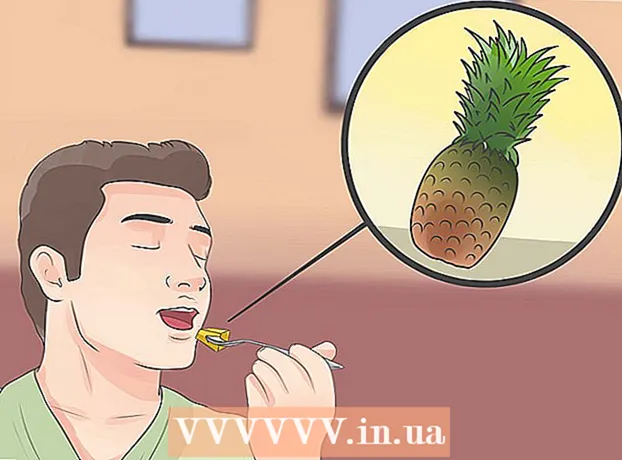작가:
Frank Hunt
창조 날짜:
11 3 월 2021
업데이트 날짜:
1 칠월 2024
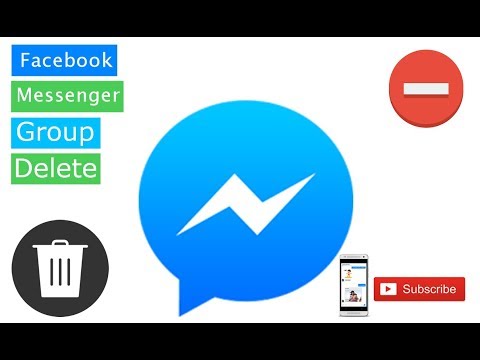
콘텐츠
이 기사에서는 iOS, Android 또는 Messenger Web을 통해 채팅 목록에서 Messenger의 그룹 대화를 삭제하는 방법을 설명합니다.
단계로
3 가지 방법 중 1 : iPhone 또는 iPad 사용
 iPhone 또는 iPad에서 메신저 앱을 엽니 다. 메신저 아이콘은 내부에 흰색 번개가있는 파란색 말풍선과 비슷합니다.
iPhone 또는 iPad에서 메신저 앱을 엽니 다. 메신저 아이콘은 내부에 흰색 번개가있는 파란색 말풍선과 비슷합니다. - 기기로 메신저에 자동으로 로그인되지 않은 경우 로그인하려면 이메일 또는 전화 번호와 비밀번호를 입력해야합니다.
 홈 아이콘을 누릅니다. 이것은 화면의 왼쪽 하단에있는 작은 집처럼 보입니다.
홈 아이콘을 누릅니다. 이것은 화면의 왼쪽 하단에있는 작은 집처럼 보입니다. - 메신저가 대화를 시작하면 홈 화면으로 돌아가려면 뒤로 버튼을 눌러야합니다.
 그룹 탭을 누릅니다. 이 버튼은 화면 오른쪽 상단의 검색 창 아래에 있습니다. 모든 그룹 대화 목록이 표시됩니다.
그룹 탭을 누릅니다. 이 버튼은 화면 오른쪽 상단의 검색 창 아래에 있습니다. 모든 그룹 대화 목록이 표시됩니다.  삭제할 그룹을 탭합니다. 대화가 전체 화면으로 표시됩니다.
삭제할 그룹을 탭합니다. 대화가 전체 화면으로 표시됩니다.  그룹 이름을 누릅니다. 이것은 대화의 맨 위에 있습니다. 이것을 클릭하면 "그룹"페이지가 열립니다.
그룹 이름을 누릅니다. 이것은 대화의 맨 위에 있습니다. 이것을 클릭하면 "그룹"페이지가 열립니다.  아래로 스크롤하여 그룹 구성원을 누릅니다. "그룹"페이지에는이 그룹 대화의 모든 구성원이 표시됩니다. 이 연락처에 대한 옵션을 보려면 구성원을 누르십시오.
아래로 스크롤하여 그룹 구성원을 누릅니다. "그룹"페이지에는이 그룹 대화의 모든 구성원이 표시됩니다. 이 연락처에 대한 옵션을 보려면 구성원을 누르십시오.  그룹에서 제거를 누릅니다.. 이 옵션은 화면 하단에 빨간색 글자로 표시됩니다. 예는 팝업 창에서이 작업을 확인해야합니다.
그룹에서 제거를 누릅니다.. 이 옵션은 화면 하단에 빨간색 글자로 표시됩니다. 예는 팝업 창에서이 작업을 확인해야합니다.  확인하려면 Delete 키를 누르십시오. 그룹 대화에서 회원이 삭제됩니다.
확인하려면 Delete 키를 누르십시오. 그룹 대화에서 회원이 삭제됩니다.  다른 모든 그룹 구성원을 제거하십시오. 대화를 삭제하기 전에 그룹 대화에서 마지막 사람으로 남아 있어야합니다.
다른 모든 그룹 구성원을 제거하십시오. 대화를 삭제하기 전에 그룹 대화에서 마지막 사람으로 남아 있어야합니다. - 다른 구성원을 모두 제거하지 않고 그룹에서 나가면 그룹 대화가 나없이 계속됩니다.
 그룹 탈퇴를 누릅니다. 이 옵션은 "그룹"페이지 하단에 빨간색 글자로 표시됩니다. 팝업 창에서이 작업을 확인해야합니다.
그룹 탈퇴를 누릅니다. 이 옵션은 "그룹"페이지 하단에 빨간색 글자로 표시됩니다. 팝업 창에서이 작업을 확인해야합니다.  확인하려면 종료를 누릅니다. 그러면 대화 목록에서 그룹 대화가 자동으로 제거됩니다.
확인하려면 종료를 누릅니다. 그러면 대화 목록에서 그룹 대화가 자동으로 제거됩니다. - 대화 기록은 보관 된 대화 폴더에 저장됩니다. 메신저 웹을 통해 보관 된 대화를 보거나 삭제할 수 있습니다.
3 가지 방법 중 2 : Android 사용
 Android에서 메신저 앱을 엽니 다. 메신저의 아이콘은 흰색 번개가있는 파란색 말풍선과 비슷하며 앱 목록에 있습니다.
Android에서 메신저 앱을 엽니 다. 메신저의 아이콘은 흰색 번개가있는 파란색 말풍선과 비슷하며 앱 목록에 있습니다. - 기기로 메신저에 자동으로 로그인되지 않은 경우 로그인하려면 이메일 또는 전화 번호와 비밀번호를 입력해야합니다.
 홈 아이콘을 누릅니다. 이것은 화면의 왼쪽 하단 모서리에있는 작은 집처럼 보입니다.
홈 아이콘을 누릅니다. 이것은 화면의 왼쪽 하단 모서리에있는 작은 집처럼 보입니다. - 메신저가 대화를 시작하면 홈 화면으로 돌아가려면 뒤로 버튼을 눌러야합니다.
 그룹 탭을 누릅니다. 이 버튼은 화면 오른쪽 상단의 검색 표시 줄 아래에 있습니다. 모든 그룹 대화 목록이 표시됩니다.
그룹 탭을 누릅니다. 이 버튼은 화면 오른쪽 상단의 검색 표시 줄 아래에 있습니다. 모든 그룹 대화 목록이 표시됩니다.  삭제할 그룹을 탭합니다. 대화가 전체 화면으로 표시됩니다.
삭제할 그룹을 탭합니다. 대화가 전체 화면으로 표시됩니다.  정보 아이콘을 누릅니다. 이것은 대화의 오른쪽 상단 모서리에있는 원 안에 "i"처럼 보입니다. 그러면 "그룹 정보"페이지가 열립니다.
정보 아이콘을 누릅니다. 이것은 대화의 오른쪽 상단 모서리에있는 원 안에 "i"처럼 보입니다. 그러면 "그룹 정보"페이지가 열립니다.  그룹 구성원 이름 옆에 세로로 된 세 개의 점이있는 아이콘을 탭합니다. 슬라이드 아웃 메뉴가 열립니다.
그룹 구성원 이름 옆에 세로로 된 세 개의 점이있는 아이콘을 탭합니다. 슬라이드 아웃 메뉴가 열립니다.  슬라이드 아웃 메뉴에서 그룹에서 제거를 탭합니다. 그룹 대화에서이 연락처가 제거됩니다.
슬라이드 아웃 메뉴에서 그룹에서 제거를 탭합니다. 그룹 대화에서이 연락처가 제거됩니다.  다른 모든 그룹 구성원을 제거하십시오. 대화를 삭제하기 전에 그룹 대화에서 마지막 사람으로 남아 있어야합니다.
다른 모든 그룹 구성원을 제거하십시오. 대화를 삭제하기 전에 그룹 대화에서 마지막 사람으로 남아 있어야합니다. - 다른 구성원을 모두 제거하지 않고 그룹에서 나가면 그룹 대화가 나없이 계속됩니다.
 "그룹 세부 정보"페이지의 오른쪽 상단 모서리에있는 세 개의 수직 점 아이콘을 누릅니다. 그룹 옵션이있는 슬라이드 아웃 메뉴가 나타납니다.
"그룹 세부 정보"페이지의 오른쪽 상단 모서리에있는 세 개의 수직 점 아이콘을 누릅니다. 그룹 옵션이있는 슬라이드 아웃 메뉴가 나타납니다.  슬라이드 아웃 메뉴에서 그룹 탈퇴를 누릅니다. 그러면 대화 목록에서 그룹 대화가 자동으로 제거됩니다.
슬라이드 아웃 메뉴에서 그룹 탈퇴를 누릅니다. 그러면 대화 목록에서 그룹 대화가 자동으로 제거됩니다. - 대화 기록은 보관 된 대화 폴더에 저장됩니다. 메신저 웹을 통해 보관 된 대화를 보거나 삭제할 수 있습니다.
3 가지 방법 중 3 : 메신저 웹 사용
 데스크톱의 브라우저에서 메신저 앱을 엽니 다. 브라우저의 주소 표시 줄에 www.messenger.com을 입력하고 ↵ 입력 키보드에서.
데스크톱의 브라우저에서 메신저 앱을 엽니 다. 브라우저의 주소 표시 줄에 www.messenger.com을 입력하고 ↵ 입력 키보드에서. - 기기로 메신저에 자동으로 로그인되지 않은 경우 로그인하려면 이메일 또는 전화 번호와 비밀번호를 입력해야합니다.
 왼쪽 패널에서 그룹을 클릭합니다. 브라우저 창 왼쪽에 모든 그룹 및 개인 대화 목록이 표시됩니다. 삭제할 그룹을 찾아 클릭하십시오.
왼쪽 패널에서 그룹을 클릭합니다. 브라우저 창 왼쪽에 모든 그룹 및 개인 대화 목록이 표시됩니다. 삭제할 그룹을 찾아 클릭하십시오. - 그룹 이름, 회원 또는 대화 내용을 기억하는 경우 왼쪽 상단 모서리에있는 "메신저 검색"막대를 사용할 수도 있습니다.
 정보 아이콘을 클릭하십시오. 그룹 대화의 오른쪽 상단 모서리에있는 원 안에 "i"모양입니다. 그러면 화면 오른쪽에 그룹의 세부 정보가 표시됩니다.
정보 아이콘을 클릭하십시오. 그룹 대화의 오른쪽 상단 모서리에있는 원 안에 "i"모양입니다. 그러면 화면 오른쪽에 그룹의 세부 정보가 표시됩니다.  그룹 구성원 옆에있는 세 개의 가로 점을 클릭하십시오. 이 버튼은 이름 위로 마우스를 가져 가면 각 그룹 구성원 옆에 나타납니다. 슬라이드 아웃 메뉴가 나타납니다.
그룹 구성원 옆에있는 세 개의 가로 점을 클릭하십시오. 이 버튼은 이름 위로 마우스를 가져 가면 각 그룹 구성원 옆에 나타납니다. 슬라이드 아웃 메뉴가 나타납니다.  드롭 다운 메뉴에서 그룹에서 제거를 클릭합니다. 팝업 창에서이 작업을 확인해야합니다.
드롭 다운 메뉴에서 그룹에서 제거를 클릭합니다. 팝업 창에서이 작업을 확인해야합니다.  확인하려면 삭제를 클릭하세요. 메뉴 오른쪽 하단에있는 빨간색 버튼입니다. 그룹 대화에서이 연락처가 제거됩니다.
확인하려면 삭제를 클릭하세요. 메뉴 오른쪽 하단에있는 빨간색 버튼입니다. 그룹 대화에서이 연락처가 제거됩니다.  다른 모든 그룹 구성원을 제거하십시오. 대화를 삭제하기 전에 그룹 대화에서 마지막 사람으로 남아 있어야합니다.
다른 모든 그룹 구성원을 제거하십시오. 대화를 삭제하기 전에 그룹 대화에서 마지막 사람으로 남아 있어야합니다. - 다른 구성원을 모두 제거하지 않고 그룹에서 나가면 그룹 대화는 사용자없이 계속됩니다.
 오른쪽 패널에서 기어 아이콘을 클릭합니다. 화면 오른쪽 상단의 정보 버튼 아래에 있습니다. 그룹 옵션이있는 슬라이드 아웃 메뉴가 나타납니다.
오른쪽 패널에서 기어 아이콘을 클릭합니다. 화면 오른쪽 상단의 정보 버튼 아래에 있습니다. 그룹 옵션이있는 슬라이드 아웃 메뉴가 나타납니다.  슬라이드 아웃 메뉴에서 삭제를 누릅니다. 팝업 창에서이 작업을 확인해야합니다.
슬라이드 아웃 메뉴에서 삭제를 누릅니다. 팝업 창에서이 작업을 확인해야합니다.  확인하려면 삭제를 클릭합니다. 메뉴 오른쪽 하단에있는 빨간색 버튼입니다. 이 옵션은 대화 목록에서 그룹 대화를 삭제하고 대화 기록도 영구적으로 삭제합니다.
확인하려면 삭제를 클릭합니다. 메뉴 오른쪽 하단에있는 빨간색 버튼입니다. 이 옵션은 대화 목록에서 그룹 대화를 삭제하고 대화 기록도 영구적으로 삭제합니다.
경고
- 대화에서 다른 사람을 제거하려면 그룹의 관리자 여야합니다. 다른 구성원을 제거하지 않고도 대화 목록에서 그룹을 제거 할 수 있지만 다른 구성원에 대한 대화는 계속됩니다.